Kuinka löytää hyvämaineinen iPhone-korjauspaikka

Voit käyttää Apple Support -sovellusta etsiäksesi iPhone-korjaamoita tai Apple-laitteita, jotka yritys on hyväksynyt korjaus- ja huoltokäyttöön.

Nykyään on monia puhelinkorjaamoita, mutta kaikki eivät tiedä kuinka löytää hyvämaineinen ja laadukas korjaamo. Jos näin on, voit etsiä Applen tukisovelluksen avulla iPhone-korjaamoita tai Apple-laitteita, jotka yritys on sertifioinut korjausta ja huoltoa varten. Alla oleva artikkeli opastaa sinua löytämään hyvämaineisen iPhonen korjauspaikan.
Ohjeet hyvämaineisen iPhone-korjauspaikan löytämiseen
Vaihe 1:
Ensin käyttäjät lataavat Apple Support -sovelluksen puhelimeensa alla olevan linkin mukaisesti.
Vaihe 2:
Napsauta sovelluksen käyttöliittymässä käyttöliittymän alta Sijainti. Nyt sinun on otettava paikannus käyttöön puhelimessasi käyttääksesi sitä.

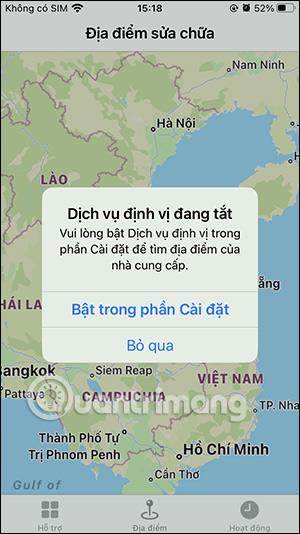
Vaihe 3:
Näytä kartta, napsauta Näytä luettelo nähdäksesi korjauspaikat. Nyt napsautamme Tuotteet löytääksemme kunkin Apple-tuotteen korjauspaikat.
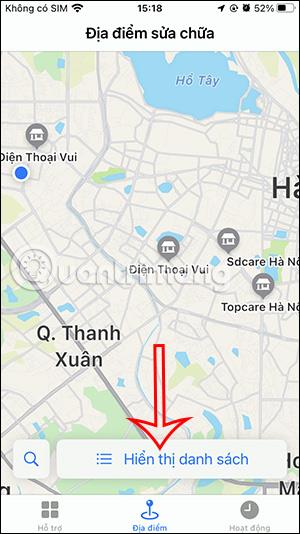
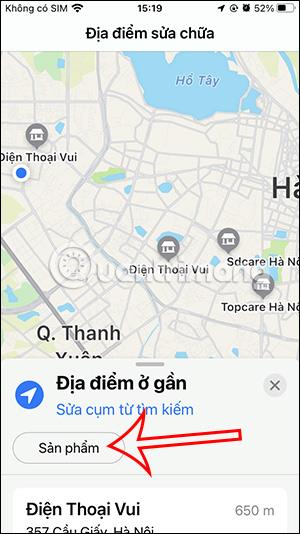
Vaihe 4:
Näyttää luettelon Applen laiteriveistä. Napsauta laitetta, jolle haluat löytää hyvämaineisen korjauspaikan . Tämän seurauksena näemme luettelon valitsemistasi laitteen korjauspaikoista.
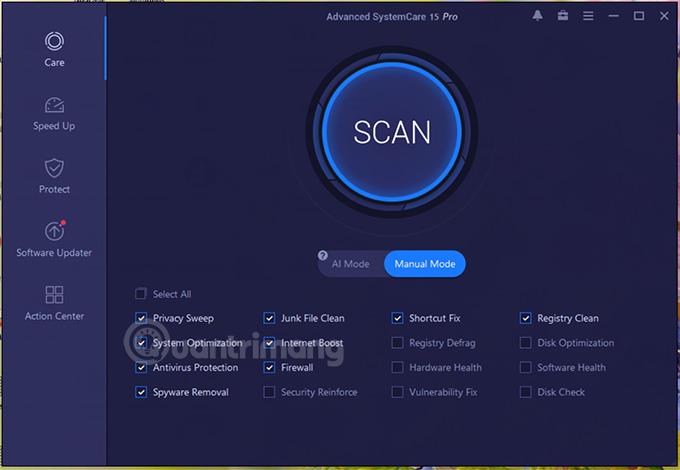
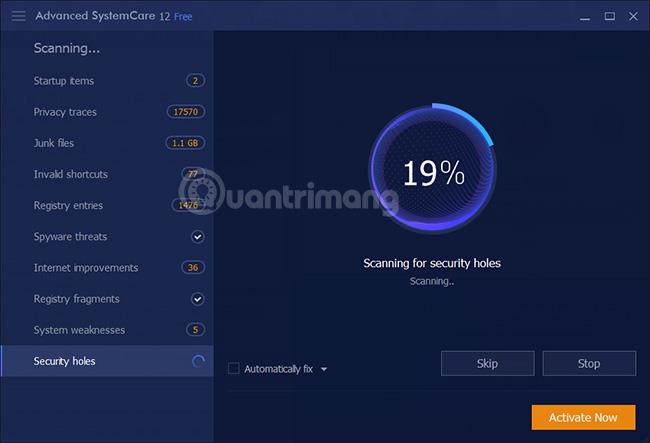
Jatkamme korjaamoiden etsimistä muille Applen laitelinjoille.
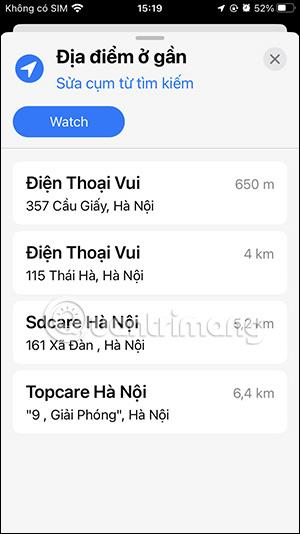
Vaihe 5:
Napsautamme mitä tahansa paikkaa nähdäksemme tietoja kyseisestä korjaamosta. Tässä vaiheessa saat yksityiskohtaisia tietoja valitsemastasi iPhonesta tai muusta Applen laitekorjaamosta.

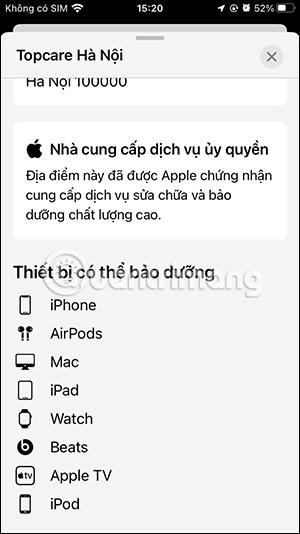
Apple tarjoaa kaikki nämä kaupat Apple-laitteiden korjaamiseen ja ylläpitoon tarvittavat sertifikaatit, joten käyttäjät voivat tuntea olonsa täysin turvalliseksi.
Sound Check on pieni mutta varsin hyödyllinen ominaisuus iPhone-puhelimissa.
iPhonen Photos-sovelluksessa on muistiominaisuus, joka luo kokoelmia valokuvista ja videoista musiikin kanssa, kuten elokuva.
Apple Music on kasvanut poikkeuksellisen suureksi julkaisunsa jälkeen vuonna 2015. Se on tähän mennessä maailman toiseksi suurin maksullinen musiikin suoratoistoalusta Spotifyn jälkeen. Musiikkialbumien lisäksi Apple Music tarjoaa myös tuhansia musiikkivideoita, 24/7-radioasemia ja monia muita palveluita.
Jos haluat taustamusiikkia videoihisi tai tarkemmin sanottuna äänittää soivan kappaleen videon taustamusiikkina, on olemassa erittäin helppo ratkaisu.
Vaikka iPhonessa on sisäänrakennettu sääsovellus, se ei toisinaan tarjoa tarpeeksi yksityiskohtaisia tietoja. Jos haluat lisätä jotain, App Storessa on paljon vaihtoehtoja.
Albumeista olevien kuvien jakamisen lisäksi käyttäjät voivat lisätä valokuvia jaettuihin albumeihin iPhonessa. Voit lisätä kuvia automaattisesti jaettuihin albumeihin ilman, että sinun tarvitsee työskennellä albumista uudelleen.
On kaksi nopeampaa ja yksinkertaisempaa tapaa asettaa ajastin/ajastin Apple-laitteellesi.
App Storessa on tuhansia upeita sovelluksia, joita et ole vielä kokeillut. Yleisimmät hakutermit eivät välttämättä ole hyödyllisiä, jos haluat löytää ainutlaatuisia sovelluksia, eikä ole hauskaa aloittaa loputonta vierittämistä satunnaisten avainsanojen avulla.
Blur Video on sovellus, joka sumentaa kohtauksia tai mitä tahansa sisältöä, jonka haluat puhelimeesi, jotta voimme saada haluamamme kuvan.
Tämä artikkeli opastaa sinua asentamaan Google Chromen oletusselaimeksi iOS 14:ssä.









